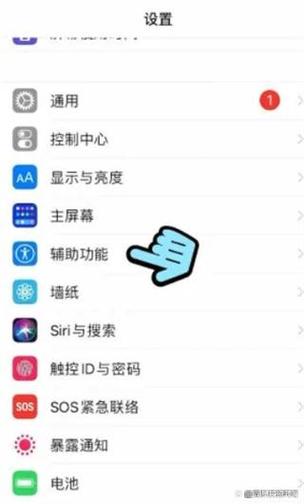手機可以分屏嗎?智慧手機多工處理的終極指南與實用技巧
你是不是也曾遇過這種情境呢?下班回家路上,想追劇放鬆一下,但又怕錯過主管或客戶的即時訊息,搞得手機螢幕一下切換到通訊軟體,一下又跳回影音平台,手忙腳亂的?又或者,在網路購物比價的時候,得頻繁地在兩個購物網站之間切換,簡直是手指運動會啊!這時候,你心裡可能就會想:「手機到底能不能像電腦一樣,一次顯示兩個視窗啊?手機可以分屏嗎?」
答案是:當然可以!而且,這項功能已經是現代絕大多數智慧型手機的「標準配備」了。無論你是Android手機的忠實使用者,還是iPhone的愛好者,都能透過不同的方式,享受到手機分屏(或稱多工處理、多視窗)所帶來的便利性。它不只是一種「炫技」功能,更是大幅提升手機使用效率、讓你擺脫頻繁切換應用程式困擾的實用工具喔!
這篇文章,就是要帶你深入了解手機分屏的奧秘,從怎麼操作、有哪些應用場景,到不同品牌手機的差異,甚至是更進階的多工處理功能,一次說清楚講明白,讓你的手機從此變成真正的「生產力工具」!
Table of Contents
手機分屏功能:現代智慧手機的標準配備
想像一下,你現在可以一邊看著YouTube上的烹飪教學影片,另一邊同時開啟食譜App,照著步驟把所需的食材和份量紀錄下來,是不是超方便?這就是「手機分屏」的魅力所在。簡單來說,手機分屏就是將手機的螢幕一分為二(或多個區域),讓你能夠同時在兩個不同的應用程式之間操作,而不需要來回切換。
早期智慧型手機的處理器性能有限,螢幕尺寸也比較小,要實現流暢的分屏體驗幾乎是不可能的事。但隨著科技的進步,如今的手機不僅處理器強大,螢幕也越來越大、畫質越來越好,這讓分屏功能成為可能,並且被廣泛應用。它解決了傳統單一應用程式模式下,使用者需要頻繁切換應用程式所帶來的不便和效率低落問題。對於追求效率、習慣一心多用,或是需要同時參考多個資訊的使用者來說,分屏功能簡直就是一大福音呢!
Android 手機如何開啟分屏模式?詳細步驟解析
在Android陣營裡,分屏功能可說是行之有年,而且各家品牌幾乎都支援,操作方式也大同小異。一般來說,最常見也最直覺的操作方式是透過「近期應用程式」(或是你習慣的「多工處理」介面)來啟用。
我個人覺得Android在分屏這塊的彈性真的很高,操作上也非常直覺。以下我整理了最常見的開啟步驟,你大概率可以直接複製貼上到自己的手機上試試看!
- 進入「近期應用程式」介面: 這通常是透過點擊螢幕下方的「多工鍵」(方形或三條槓的圖示),或者從螢幕底部向上滑動並停頓,進入你最近開啟的應用程式列表。
- 選定第一個分屏應用: 在近期應用程式列表中,找到你想要第一個分屏顯示的應用程式。此時,不要急著點進去,而是對著該應用程式的「預覽縮圖」或「應用程式圖示」進行操作。
- 啟用分屏功能:
- 方法一(最常見): 長按該應用程式的「預覽縮圖」,或是點擊其上方的「應用程式圖示」,通常會彈出一個小菜單。在這個菜單裡,你會看到一個選項,名稱可能是「分割畫面」、「分屏」、「多重視窗」或類似的描述(通常旁邊會有一個類似兩個長方形重疊的圖示)。點選它!
- 方法二(部分品牌支援): 在近期應用程式介面中,直接將第一個應用程式的「預覽縮圖」拖曳到螢幕的上半部或下半部。
- 選擇第二個分屏應用: 完成第三步後,螢幕的一半會被第一個應用程式佔據,另一半則會顯示你的「近期應用程式」列表或桌面。你只需要從列表中點選或尋找第二個想要分屏的應用程式即可。
就這樣,兩個應用程式就會同時顯示在你的手機螢幕上了!你可以拖曳兩者之間的分隔線,來調整兩個應用程式所佔據的螢幕大小。當你不再需要分屏時,只需將分隔線完全拖曳到螢幕的最上方或最下方,其中一個應用程式就會全螢幕顯示,另一個則會自動關閉分屏模式。
我的小撇步: 我發現有些時候,某些應用程式(特別是一些遊戲或全螢幕播放器)可能不支援分屏模式。當你嘗試分屏時,系統會提示你「應用程式不支援」或類似的訊息。這時候就別強求囉,畢竟不是所有App都為分屏體驗最佳化。
iPhone 終於也能分屏了?iOS 多工處理的演進
說到iPhone,很多人可能會有個刻板印象:iOS系統在多工處理上好像不如Android那麼開放和彈性。的確,傳統意義上Android那種「螢幕一分為二,同時操作兩個App」的「真・分屏」,在iPhone上是沒有的。但這並不代表iPhone就不能多工處理喔!Apple在iOS系統中,透過其他精巧的功能,提供了不同的多工處理體驗,而且這些功能也在持續演進中。
我個人覺得Apple在iOS上的設計哲學,更傾向於「單一應用程式專注體驗」與「流暢的快速切換」,而不是硬把兩個App塞在小小的螢幕上。不過,近年來,iOS也在某些方面展現了更強大的多工處理能力,尤其是以下幾點:
子母畫面 (Picture-in-Picture, PiP)
這項功能對於影音愛好者來說,簡直是神仙般的存在!「子母畫面」允許你在觀看影片的同時,將影片縮小成一個浮動的小視窗,然後你可以自由地切換到其他應用程式,例如回覆訊息、瀏覽網頁、查看信箱,而影片播放不會中斷。那個小小的視窗可以隨意拖曳到螢幕的任何角落,真的非常方便!
- 啟用方法: 通常,你只需要在播放影片時,點擊播放器介面上的「子母畫面」圖示(通常是一個中間有箭頭指向角落的矩形圖示),或是直接從全螢幕影片模式下,滑動回主畫面或切換到其他App。
- 支援應用: YouTube Premium(非Premium用戶需透過Safari網頁版繞過)、Apple TV、Netflix、Disney+等主流影音App大多都支援。
浮動視窗 (Slide Over)
雖然這項功能主要是在iPad上才能真正發揮其分屏潛力(因為iPad有Split View),但iPhone上也有類似的概念,那就是「Slide Over」。它允許你將一個輕量級的應用程式(例如備忘錄、訊息、計算機)以窄條狀的浮動視窗形式疊加在目前使用的應用程式上方。你可以在這個浮動視窗中快速處理一些簡單的任務,然後再將它滑開。
這項功能在iPhone上的應用不如iPad那樣廣泛,因為螢幕空間的限制,可能比較適合用於快速瀏覽或回覆簡訊等情境。不過,有些第三方App也會利用這項技術實現類似的迷你視窗功能。
應用程式快速切換與App Exposé
雖然不是嚴格意義上的「分屏」,但iOS的應用程式快速切換(從螢幕底部向上滑動並停頓)以及App Exposé(在iPad上可以查看同一應用程式的多個視窗)都極大地提升了多工效率。你可以非常流暢地在不同的App之間來回切換,配合手勢操作,速度飛快,雖然不是同時顯示,但在切換速度上彌補了部分差異。
總體而言,我的感覺是iPhone更傾向於「智慧型切換」和「疊加顯示」來滿足多工需求,而非傳統的「並列顯示」。這兩種不同的設計哲學,也反映了不同使用者對手機體驗的偏好。
善用分屏:提升手機使用效率的終極秘密
分屏功能絕不是一個可有可無的「花俏」功能,一旦你習慣了它,就會發現它真的能大幅提升你的手機使用效率。我自己就常常把這項功能用到極致,尤其在以下這些情境中,它簡直是我的「神隊友」!
實際應用情境舉例
- 邊導航邊通訊: 開車或騎車時,螢幕上方顯示Google地圖或Apple地圖導航,螢幕下方則開啟Line或Messenger,這樣一來,既能即時查看路線,又能快速回覆重要的訊息,超方便!再也不用切來切去了。
- 學習筆記神器: 我在線上學習的時候,經常會把教學影片放在上半部,下半部則開啟筆記App。這樣可以一邊看影片,一邊即時記錄重點,不用來回暫停、切換App,學習效率大大提升。
- 購物比價達人: 想買東西?把兩個不同購物平台的App開啟分屏模式,同一個商品,價格、運費、評論都能立刻對比,輕鬆找到最划算的選項,省錢就是這麼簡單!
- 社群與娛樂不間斷: 一邊刷IG或FB,一邊開著YouTube聽音樂或Podcast,享受娛樂的同時,也能掌握社群動態,完全不耽誤!
- 文件參考與編輯: 需要根據某份參考資料(PDF、網頁)來編輯另一份文件(Word、記事本)時,分屏模式讓資訊對照變得輕而易舉,減少了許多來回滾動和記憶的負擔。
分屏的優點與缺點
任何功能都有其兩面性,分屏當然也不例外。我的個人經驗總結了以下這些優缺點:
優點:
- 提升多工效率: 無疑是最大的優點,告別頻繁切換App的麻煩。
- 資訊整合更直覺: 可以在同一螢幕上對比、參考不同資訊,例如一邊看新聞,一邊查資料。
- 節省時間: 減少了App載入和切換的時間,間接提升你的工作或娛樂效率。
- 更流暢的使用體驗: 當你習慣分屏後,你會覺得手機操作變得更加順手、自然。
缺點:
- 螢幕空間縮小: 這是最顯而易見的缺點,特別是螢幕尺寸較小的手機,分屏後每個App的顯示區域會變得很小,可能會影響閱讀或操作體驗。
- 可能增加耗電量: 同時運行兩個應用程式,會增加CPU和RAM的負擔,自然會比單一App運行時更耗電一些。
- 部分應用程式不支援: 並非所有App都支援分屏,尤其是針對全螢幕體驗設計的遊戲或特定應用。
- 對老舊機型負擔大: 如果你的手機處理器較舊、記憶體不足,分屏可能會導致卡頓、反應變慢,影響整體流暢度。
超越分屏:其他多工處理的進階功能
智慧型手機的多工處理不只有「分屏」這一招喔!很多手機品牌,特別是Android陣營,還開發了許多更靈活、更強大的多工處理功能,讓你的手機用起來更像一台迷你電腦。我個人特別喜歡探索這些隱藏功能,因為它們真的能帶來意想不到的便利性!
浮動視窗 (Floating Windows) / 自由視窗
如果說分屏是把螢幕分成固定區域,那麼「浮動視窗」就是讓應用程式變成一個可以自由移動、調整大小的「小視窗」,疊加在其他應用程式或桌面上方。這個功能我個人覺得比分屏更彈性!
- 特色: 這些浮動視窗通常可以最小化成一個小圖示,或者隨意拖曳到螢幕任何位置,甚至調整透明度。你可以同時開啟多個浮動視窗,而不像分屏那樣受限於兩個或三個固定區域。
- 常見品牌: 許多Android品牌都有這項功能,例如Samsung的「多重應用視窗」(Multi Window,與分屏概念結合,但彈性更高)、OPPO的「自由浮窗」、小米的「小窗模式」等。
- 應用場景: 我最常用它來快速回覆訊息(把Line變成小視窗),或是邊看網頁邊使用計算機,甚至可以把記事本App變成浮動視窗,隨時記錄靈感。真的非常方便,不會像分屏那樣佔據太多螢幕空間。
應用程式分身 (App Clone / Dual Apps)
雖然這不算是多工處理的直接功能,但它解決了另一個常見的「多帳號」需求。應用程式分身允許你在手機上安裝同一個App的兩個獨立版本,而且每個版本都可以登入不同的帳號。例如,你可以同時登入兩個Line帳號、兩個FB帳號,或者兩個遊戲帳號。
- 意義: 對於需要區分工作與私人帳號,或是有多個社群媒體帳號的使用者來說,這項功能避免了頻繁登出登入的麻煩。你可以直接在手機上擁有兩個獨立的應用程式圖示,分別對應不同的帳號,直接點選就能進入。
- 常見品牌: 這幾乎是Android手機的標配功能了,無論是小米、OPPO、vivo、華為,大多都有提供。
快捷手勢與側邊欄
許多品牌也加入了豐富的「快捷手勢」或「側邊欄」功能,來輔助多工處理。例如:
- 三指下滑截圖: 快速截圖後可以直接分享。
- 側邊欄應用程式: 從螢幕邊緣滑出一個工具列,裡面可以放置你常用的應用程式快捷方式,讓你無論在任何介面下,都能快速啟動App。
- 智慧側邊欄: 有些品牌的側邊欄甚至能智慧推薦你可能想用的App,或直接提供一些小工具(如計算機、錄音機)。
這些進階功能雖然名稱各異,但目的都是為了讓你能夠更流暢、更有效率地在手機上處理多項任務。我強烈建議大家花點時間,到自己手機的「設定」中找找看「特殊功能」、「智慧輔助」或「實驗室功能」等選項,說不定會發現更多提升效率的寶藏喔!
分屏功能疑難排解與注意事項
雖然手機分屏功能很方便,但在使用過程中,你可能會遇到一些小問題或疑惑。作為一個長期手機重度使用者,我整理了一些常見的狀況和解決方法,希望能幫助到你。
為何我的手機無法分屏?
- 系統版本太舊: 大多數Android手機的分屏功能是從Android 7.0 (Nougat) 開始普及的。如果你的手機系統版本太舊,可能就不支援分屏功能。iOS雖然沒有傳統分屏,但PiP等功能也需要較新的iOS版本。
- 手機型號限制: 某些入門級或非常老舊的機型,即使系統版本較新,可能因為硬體性能(處理器、記憶體)限制,手機製造商也會選擇不開放分屏功能,以確保系統穩定性。
- 應用程式不支援: 這是一個很常見的原因!不是所有App都支援分屏模式。特別是一些遊戲、銀行App、全螢幕影片播放App,為了最佳的使用體驗或安全考量,可能會不允許分屏。當你嘗試分屏時,系統通常會提示「此應用程式不支援分屏」。
- 品牌客製化差異: 雖然Android有分屏功能,但各家手機品牌(如三星、小米、OPPO、華為等)的客製化UI(使用者介面)在開啟分屏的方式上會略有差異,或者對某些App有額外的限制。如果你按照通用步驟無法開啟,可以到手機設定中搜尋「分屏」、「多視窗」或「多工處理」相關的選項,看看是否有特定開關。
如何關閉分屏模式?
關閉分屏模式通常非常簡單:
- 拖曳分隔線: 最常見且最直覺的方法是,將兩個應用程式之間的分隔線(通常是中間會有一條白線或一個圓點)完全拖曳到螢幕的頂部或底部。當你放手時,其中一個應用程式會全螢幕顯示,另一個則會自動關閉。
- 返回鍵/主頁鍵: 在某些情況下,按下返回鍵或直接返回主螢幕,也能退出分屏模式。
- 重新啟動應用程式: 如果分屏模式卡住,可以嘗試從近期應用程式列表關閉分屏中的App,再重新開啟。
分屏會很耗電嗎?
是的,相比於單一應用程式運行,分屏模式確實會更耗電一些。原因很簡單:
- 雙App同時運行: 你的手機處理器和記憶體需要同時處理兩個App的任務,這會增加CPU的負載。
- 螢幕常亮: 在分屏模式下,你通常會花更多時間專注於螢幕,導致螢幕亮屏時間增加,而螢幕是手機最耗電的元件之一。
不過,對於現代手機而言,這種額外耗電量通常在可接受範圍內,不會造成電量直線下降。如果你是重度分屏使用者,可以考慮隨時備著行動電源,或是定時清理背景App來優化電量。
哪些應用程式不支援分屏?
通常來說,以下幾類應用程式可能不支援分屏:
- 大型遊戲: 為了最佳的遊戲體驗和性能,遊戲通常會要求全螢幕運行。
- 安全性要求高的App: 例如銀行App、支付App,為了避免資訊洩露或操作失誤,可能會限制分屏。
- 某些舊版App: 如果App開發者沒有針對分屏模式進行優化,它可能就不支援。
- 要求橫向螢幕的App: 部分App設計上只支援橫向模式,在直向分屏下可能無法正常顯示。
總之,手機分屏是個實用的好功能,但也要了解它的限制和潛在影響,才能用得更順手、更愉快。
常見相關問題
問:所有手機都支援分屏功能嗎?
答:不,並不是所有手機都支援分屏功能,這主要取決於你的手機作業系統版本以及手機製造商的軟體客製化。對於Android手機來說,分屏功能是在Android 7.0(代號Nougat)及以後的版本中普遍引入的。所以,如果你的Android手機系統版本較舊,可能就無法使用這項功能。
此外,即使系統版本達標,某些入門級或較為老舊的手機型號,由於硬體配置(如處理器性能或記憶體容量)的限制,手機製造商可能會選擇不開放分屏功能,以確保手機整體運行的流暢度與穩定性。對於iPhone而言,如文章前面所述,它並沒有Android那種「真正的」並列分屏模式,而是透過子母畫面、Slide Over等不同的多工處理方式來實現部分功能。因此,若期待像Android那樣一分為二的螢幕顯示,iPhone目前是無法辦到的。
問:分屏模式下應用程式的效能會受影響嗎?
答:是的,分屏模式下應用程式的效能多多少少會受到影響,但影響程度會因手機的硬體規格和所運行的應用程式而異。當你開啟分屏模式時,手機需要同時運行兩個應用程式,這意味著中央處理器(CPU)和隨機存取記憶體(RAM)的負荷會增加,需要分配更多的系統資源來維持兩個App的同時運行。
如果你的手機是旗艦級或中高階機型,通常擁有強大的處理器和足夠的記憶體,那麼在分屏模式下,大部分應用程式的運行依然會相當流暢,你可能不會明顯感受到效能下降。然而,如果你的手機是入門級或是比較老舊的機型,硬體資源有限,那麼在分屏模式下就可能會出現卡頓、反應變慢,甚至是應用程式閃退的情況,特別是當其中一個或兩個App是大型遊戲、高畫質影音播放或資源密集型的應用時,這種情況會更加明顯。因此,建議根據自己手機的性能,適度使用分屏功能。
問:我可以在分屏模式下使用鍵盤輸入嗎?
答:可以的,當然沒問題!當你在分屏模式下需要輸入文字時,鍵盤會自動彈出,並調整顯示位置,以適應分屏後的螢幕佈局。通常,鍵盤會出現在你正在輸入文字的那個應用程式下方,並可能會佔用較大的螢幕空間。
舉例來說,如果你上半部是瀏覽器,下半部是通訊軟體,當你點擊通訊軟體的輸入框時,鍵盤會自動彈出並佔據下方App的一部分,讓你能正常打字。分屏模式下的鍵盤體驗與全螢幕模式幾乎相同,你可以使用語音輸入、手寫輸入或切換不同的輸入法。不過,由於螢幕空間變小,鍵盤可能會顯得比較擁擠,對於手大的使用者來說,輸入體驗可能會稍微受到影響,但絕對不影響基本功能的使用。
問:如何將分屏模式的應用程式互換位置?
答:在Android手機的分屏模式下,你可以輕鬆地互換兩個應用程式的位置。這個操作通常是透過拖曳中間那條分隔線來實現的。
具體操作步驟如下:當你處於分屏模式時,你會在兩個應用程式之間看到一條顯眼的分隔線(通常是白色的,或者有一個小圓點或按鈕在上面)。你只需要「長按」或「點擊」這條分隔線,然後將其「向上或向下拖曳」到螢幕的邊緣,在拖曳的過程中,你可能會看到一個箭頭或指示,表示可以交換位置。當你放手時,兩個應用程式的位置就會上下對調了。
有些品牌的手機,可能在點擊分隔線後,會彈出一個小選單,裡面會有一個「互換位置」或「交換」的圖示,點擊該圖示也能實現交換。這個功能非常實用,特別是當你發現將某個應用程式放在上方或下方會更方便操作時,就能快速調整過來。
問:子母畫面跟分屏有什麼不同?
答:子母畫面(Picture-in-Picture, PiP)和分屏(Split Screen)是兩種不同的多工處理模式,它們的應用場景和顯示方式有明顯區別。
分屏模式(Split Screen):
分屏模式的核心概念是將手機的螢幕「一分為二(或三)」,讓兩個(或多個)應用程式「並列」顯示。每個應用程式都佔據螢幕固定的一部分區域,你可以同時操作這兩個應用程式。例如,你可以一邊瀏覽網頁,一邊在通訊軟體中打字。分屏模式通常用於需要同時進行兩個主要任務的情境,或者需要頻繁參考對比資訊時。它強調的是「平行操作」和「區域固定」。
子母畫面(Picture-in-Picture, PiP):
子母畫面主要是針對「影音內容」設計的功能。它的核心概念是將正在播放的影片「縮小」成一個獨立的、可「浮動」的小視窗,這個小視窗會疊加在手機目前正在使用的其他應用程式上方。你可以一邊看著這個小視窗中的影片,一邊在主螢幕上操作另一個完全獨立的App(例如回覆訊息、瀏覽社群媒體)。子母畫面的影片視窗通常可以自由拖曳到螢幕的任何角落,甚至可以隱藏到螢幕邊緣。它強調的是「不間斷觀看」和「浮動疊加」。
簡而言之,分屏是兩個主要App「並肩作戰」,而子母畫面則是讓一個影片App「縮小後跟隨」你到其他App的視窗上。兩者都提升了多工效率,但應用情境和體驗感受是截然不同的。
我的看法與建議
在我個人的使用經驗中,手機分屏功能,以及更廣義的多工處理方式,已經從最初的「錦上添花」變成了現在的「不可或缺」。我清晰地記得,多年前我剛開始嘗試分屏時,常常會因為螢幕太小、App不支援,或是手機卡頓而感到沮喪。但看看現在,無論是Android還是iOS,都在不斷優化這方面的體驗。
我發現,當我們把手機視為一個真正的「隨身工作站」時,多工處理能力就變得異常重要。它讓我能更有效地利用通勤時間處理公務、在等候時學習新知識,甚至只是單純地享受邊追劇邊聊天的樂趣。它不僅僅是一種科技上的進步,更是一種生活效率的提升。
我的建議是,如果你還沒有好好體驗過手機的分屏或浮動視窗功能,真的可以花點時間去探索一下!試著在日常生活中找出幾個適合使用分屏的情境,例如邊聽Podcast邊逛網頁、邊看食譜邊記錄食材清單,或者邊回覆郵件邊查閱行事曆。你會發現,一旦習慣了這種多工操作模式,你的手機使用體驗將會達到一個全新的高度,回不去了啦!
這項功能證明了智慧型手機不再只是單純的通訊工具,它更是我們日常生活中不可或缺的行動工作站與娛樂中心。善用這些設計巧妙的多工處理功能,你就能讓你的手機,真正成為提升生活品質與工作效率的最佳夥伴!